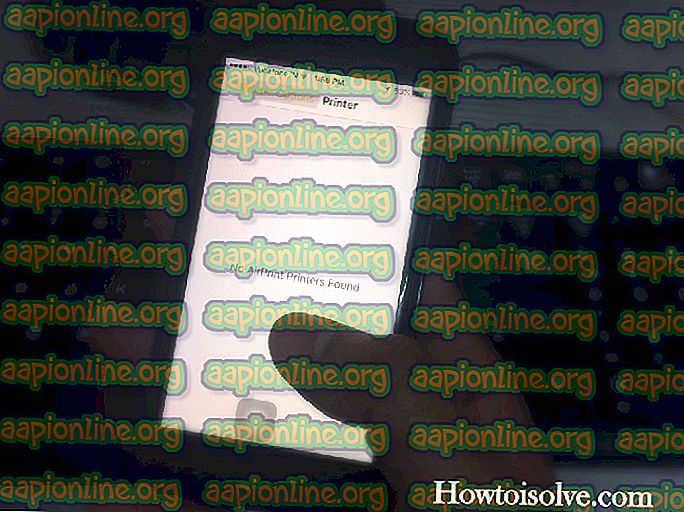Cara Memperbaiki Kesalahan One Xbox 0x87e107e4
Beberapa pengguna Xbox One telah mendapatkan kode kesalahan 0x87e107e4 saat mencoba membuka game di konsol Xbox One mereka. Sementara beberapa pengguna melaporkan bahwa masalah ini eksklusif untuk permainan, yang lain mengatakan bahwa seluruh perpustakaan mereka menjadi tidak dapat dimainkan sejak kode kesalahan mulai bermunculan.

Apa yang menyebabkan kesalahan 0x87e107e4 ?
Kami menyelidiki masalah khusus ini dengan menyelidiki berbagai laporan pengguna dan panduan pemecahan masalah yang mereka ikuti untuk menyelesaikan masalah dan memperbaiki masalahnya. Sesuai analisis kami, ada beberapa skenario yang berbeda dengan potensi memicu pesan kesalahan ini. Berikut adalah daftar singkat penyebab potensial:
- Pemeliharaan / pemadaman Xbox Live - Dalam kebanyakan kasus, masalah ini ternyata disebabkan oleh periode pemeliharaan yang diumumkan atau masalah pemadaman server yang tidak terduga. Nanti kemungkinan besar disebabkan oleh serangan DDoS di server Microsoft. Jika ini yang menyebabkan masalah, Anda tidak akan dapat menyelesaikan masalah sendiri karena itu di luar kendali Anda. Yang dapat Anda lakukan setelah mengonfirmasi masalah server adalah menunggu masalah tersebut diselesaikan oleh teknisi Microsoft.
- Kesalahan firmware - Kemungkinan penyebab lain dalam kasus di mana masalah dikonfirmasi terjadi secara lokal adalah kesalahan firmware. Beberapa pengguna Xbox One yang juga berjuang untuk menyelesaikan ini akhirnya dapat memperbaikinya dengan memutar konsol mereka. Perbaikan lain yang layak untuk melakukan soft reset.
- Masalah jaringan - Ternyata, konfigurasi jaringan Anda juga dapat bertanggung jawab atas kode kesalahan khusus ini. Jika skenario ini berlaku, Anda harus dapat memperbaiki kode kesalahan dan mengakses game Anda lagi dengan mengatur ulang modem atau router Anda.
Jika Anda juga mengalami kesalahan 0x87e107e4 dan Anda sedang mencari perbaikan online, artikel ini akan memberi Anda daftar lengkap langkah pemecahan masalah. Di bawah, Anda akan menemukan kumpulan metode yang berhasil digunakan pengguna lain untuk menyelesaikan pesan kesalahan ini.
Agar tetap seefisien mungkin, kami mendorong Anda untuk mengikuti potensi perbaikan di bawah dalam urutan yang sama dengan yang kami atur. Kami mencoba memesan metode dengan efisiensi dan tingkat keparahannya.
Mari kita mulai!
Metode 1: Memverifikasi status server Xbox
Sebelum Anda mencoba perbaikan lain, kami sarankan Anda untuk memulai dengan memverifikasi jika masalah tidak di luar kendali Anda. Penyebab paling umum untuk kesalahan 0x87e107e4 adalah masalah dengan layanan Xbox Live. Kemungkinan Anda mencoba mengakses perpustakaan Anda di tengah pemeliharaan terjadwal.
Kemungkinan lain adalah bahwa server Microsoft mengalami serangan DDoS. Ini telah terjadi beberapa kali sebelumnya.
Namun, jika terjadi masalah server, Anda seharusnya mengalami masalah dalam mengakses semua judul game Anda, bukan hanya satu game atau lebih.
Untuk memverifikasi apakah ada masalah dengan layanan inti Xbox Live, akses tautan ini (di sini ) dan periksa untuk melihat apakah ada layanan yang saat ini tidak tersedia.

Jika penyelidikan Anda telah mengungkapkan bahwa masalah ini tersebar luas, jelas bahwa masalahnya tidak terbatas pada konsol Anda. Dalam hal ini, tidak ada gunanya mengikuti strategi perbaikan lainnya di bawah ini karena tidak akan efektif. Sebaliknya, tunggu beberapa jam dan periksa status layanan lagi dalam beberapa jam untuk melihat apakah masalah telah teratasi.
Jika Anda memutuskan bahwa tidak ada masalah dengan layanan Xbox Live, pindah ke metode berikutnya di bawah ini untuk mencoba beberapa strategi perbaikan lain yang digunakan oleh pengguna Xbox One lainnya untuk memperbaiki kesalahan 0x87e107e4 .
Metode 2: Melakukan lingkaran kekuatan
Jika Anda menggunakan Metode 1 untuk menentukan bahwa masalah tidak disebabkan oleh masalah terputus, langkah logis berikutnya adalah mencoba dan menyelesaikan kesalahan 0x87e107e4 dengan melakukan siklus daya pada konsol Anda. Beberapa pengguna yang juga telah mencoba ini melaporkan bahwa masalah telah diatasi setelah mereka mengikuti prosedur di bawah ini.
Prosedur ini lebih efisien daripada restart biasa karena ini benar-benar menguras daya kapasitor konsol Xbox One Anda. Ini pada akhirnya akan menyelesaikan banyak masalah terkait firmware yang mungkin terjadi di Xbox One.
Berikut ini panduan singkat untuk melakukan lingkaran daya di konsol Xbox One Anda:
- Saat konsol Anda dinyalakan, tekan dan tahan tombol Xbox (terletak di bagian depan konsol Anda). Tetap tekan selama sekitar 10 detik. Setelah Anda melihat LED depan berkedip sesekali, Anda dapat melepaskan tombol.
- Sekarang setelah mematikan telah dilakukan dengan sukses, tunggu sekitar satu atau dua kali sebelum menyalakannya kembali. Setelah periode waktu tersebut berlalu, tekan kembali tombol daya (jangan terus ditekan) dan perhatikan apakah Anda melihat logo animasi Xbox hijau. Jika Anda melihatnya muncul, ini adalah konfirmasi bahwa prosedur pemutaran daya konsol Anda telah berhasil.

- Setelah proses booting selesai, cobalah untuk meluncurkan judul game yang sebelumnya gagal dengan kode kesalahan 0x87e107e4 dan lihat apakah masalahnya sekarang teratasi.
Catatan : Jika Anda melihat ada pembaruan yang tertunda, lakukan terlebih dahulu sebelum meluncurkan game yang dimaksud.
Jika metode ini tidak memungkinkan Anda untuk menyelesaikan masalah, pindah ke metode berikutnya di bawah ini.
Metode 3: Melakukan soft reset
Jika perputaran daya tidak berhasil, mari kita mengambil langkah-langkah yang tepat untuk menyelesaikan kesalahan firmware yang mungkin menyebabkan kesalahan 0x87e107e4 . Setidaknya selusin pengguna yang terpengaruh telah mengkonfirmasi bahwa mereka dapat mengakses semua judul game mereka setelah melakukan soft reset.
Metode ini akan mengatur ulang semua file milik sistem operasi Anda yang pada akhirnya juga akan menghapus data yang berpotensi rusak. Tapi jangan khawatir tentang mencari data di HDD / SSD Anda, reset hanya berlaku untuk file firmware - semua aplikasi yang Anda instal, permainan dan media akan tetap utuh.
Berikut ini panduan cepat untuk melakukan soft reset pada konsol Xbox One Anda:
- Dengan konsol Anda dihidupkan, tekan tombol Xbox (di controller Anda) untuk membuka menu panduan. Setelah Anda sampai di sana, buka Sistem> Pengaturan> Sistem> Info Konsol .
- Setelah Anda tiba di menu Info Konsol, akses tombol Reset konsol .

- Di dalam menu Reset console, pilih Reset dan simpan permainan & aplikasi saya .

- Tunggu dengan sabar sampai prosesnya selesai. Setelah operasi selesai, konsol Anda akan restart secara otomatis.
- Setelah urutan booting berikutnya selesai, coba akses lagi pustaka game Anda dan lihat apakah masalah telah teratasi.
Jika Anda masih mengalami kesalahan 0x87e107e4, pindah ke metode terakhir di bawah ini.
Metode 4: Setel ulang perute / modem Anda
Jika tidak ada metode di atas yang memungkinkan Anda untuk menyelesaikan masalah, kemungkinan Anda mengalami kesalahan 0x87e107e4 karena masalah modem / router. Beberapa pengguna yang kami sedang berjuang untuk memperbaiki masalah ini berhasil mengembalikan fungsionalitas normal konsol mereka dengan memaksa koneksi jaringan untuk menyegarkan.
Cara ideal untuk memulai proses ini adalah dengan melakukan restart jaringan sederhana karena jauh lebih sedikit mengganggu dan tidak akan menghasilkan efek lain pada kredensial jaringan Anda. Untuk melakukan perutean sederhana atau reboot jaringan, yang harus Anda lakukan adalah menekan tombol Nyala / Mati sekali, tunggu 20 detik atau lebih dan kemudian tekan tombol itu lagi untuk memulai kembali.
Selain itu, Anda cukup mencabut kabel daya secara fisik.
Jika Anda sudah melakukan ini dan itu tidak memperbaiki masalah untuk Anda, langkah selanjutnya adalah melakukan reset router / modem. Tetapi sebelum Anda melakukan ini, perlu diingat bahwa dengan melakukan itu Anda juga akan mengatur ulang kredensial khusus yang sebelumnya Anda tetapkan untuk login Anda - mereka akan dikembalikan ke nilai default. Dengan sebagian besar pabrikan, login Anda akan dikembalikan kembali ke admin (untuk nama pengguna dan kata sandi bot).
Untuk melakukan reset router / modem, cukup tekan tombol Reset dan tahan selama lebih dari 10 detik. Dalam kebanyakan kasus, Anda akan melihat LED berkedip setelah reset selesai. Tetapi perlu diingat bahwa dengan sebagian besar model saat ini, Anda akan memerlukan jarum atau tusuk gigi untuk menekan tombol Reset.